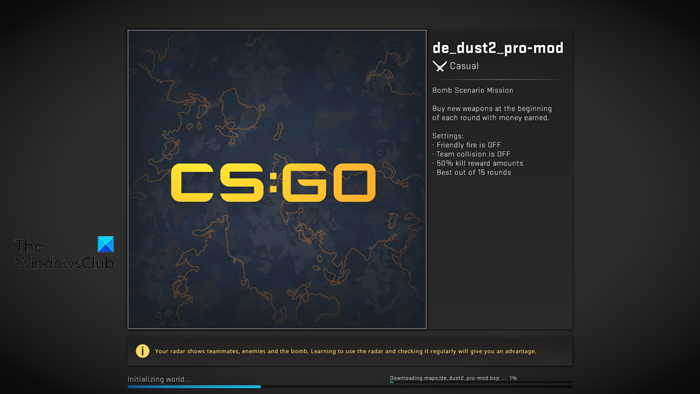Benvenuto nel mio tutorial su come risolvere il problema del blocco di CS:GO durante l'inizializzazione del mondo. Questo è stato un problema per molti giocatori e può essere abbastanza frustrante. Fortunatamente, c'è una soluzione per questo problema. Innanzitutto, dovrai andare alla tua libreria Steam e fare clic con il pulsante destro del mouse su CS: GO. Da lì, vai su Proprietà e quindi apri la scheda Generale. Successivamente, fai clic sul pulsante Imposta opzioni di avvio. Apparirà una piccola finestra. In quella finestra, dovrai digitare -console e quindi fare clic su OK. Dopo averlo fatto, avvia CS: GO e apri la console premendo il tasto `. Nella console, digita net_graph 1 e quindi premi invio. Questo farà apparire un piccolo grafico sul lato destro dello schermo. Se il grafico mostra dei picchi, significa che il tuo gioco si sta bloccando. Il passaggio successivo consiste nel tornare alle opzioni di avvio e rimuovere il comando -console. Dopo averlo fatto, riavvia CS: GO e il problema dovrebbe essere risolto. Se i problemi persistono, prova a verificare i file di gioco. Per fare ciò, vai alla tua libreria Steam e fai clic con il pulsante destro del mouse su CS: GO. Da lì, vai su Proprietà e quindi apri la scheda File locali. Infine, fai clic sul pulsante Verifica integrità dei file di gioco. Questo eseguirà la scansione dei file di gioco e si assicurerà che siano tutti aggiornati. Spero che questo tutorial ti abbia aiutato a risolvere il problema del blocco di CS:GO durante l'inizializzazione del mondo.
Secondo alcuni giocatori, Counter-Strike non si carica correttamente. Si blocca sulla schermata di caricamento e non sembra andare avanti. Secondo alcuni altri rapporti, il gioco si arresta in modo anomalo dopo un minuto o due dopo essere rimasto bloccato sulla schermata di inizializzazione del mondo. La popolarità di questo gioco ha reso questo problema ancora più serio. Ecco perché in questo post vedremo cosa puoi fare se CS:GO si blocca sulla schermata di inizializzazione del mondo .
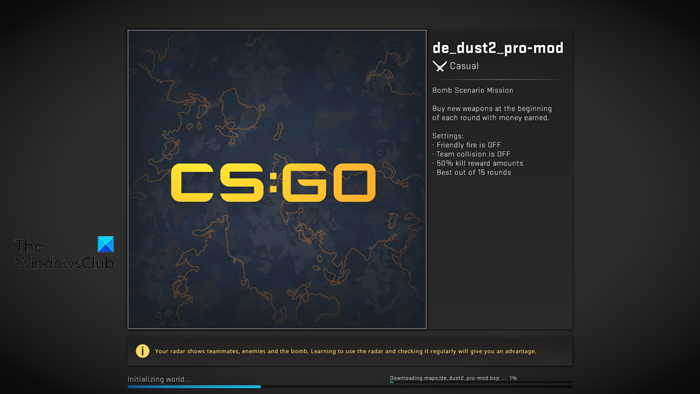
Se CSGO è bloccato sulla schermata di caricamento, devi prima assicurarti che il gioco abbia abbastanza risorse per funzionare. Se il motivo non è la mancanza di risorse, verifica la presenza di interferenze di terze parti o file di gioco danneggiati. Se ciò non aiuta, continua a leggere.
gli altoparlanti bluetooth sono sicuri
Risolto il problema con CS: GO bloccato sull'inizializzazione del mondo
Se CS:GO è bloccato nella modalità di inizializzazione mondiale e non si carica correttamente, segui le soluzioni seguenti per risolvere il problema.
- Assicurati di avere abbastanza spazio
- Deseleziona Memoria massima
- Verifica i file di gioco
- Elimina la cache di download
- Apri il gioco in Clean Boot e scopri il colpevole
- Tutto il gioco attraverso il firewall
Parliamo di loro in dettaglio.
1] Assicurati di avere abbastanza spazio
Prima di tutto, assicurati di avere abbastanza spazio sul tuo computer per archiviare il file CSGO. Nel caso in cui l'unità in cui il tuo gioco memorizza i suoi file sia piena, non funzionerà perfettamente poiché ha bisogno di salvare la cache e altri file ogni volta che avvii il gioco e lo giochi. Se questo è il tuo caso, controlla se il problema è stato risolto.
2] Deseleziona 'Memoria massima'.
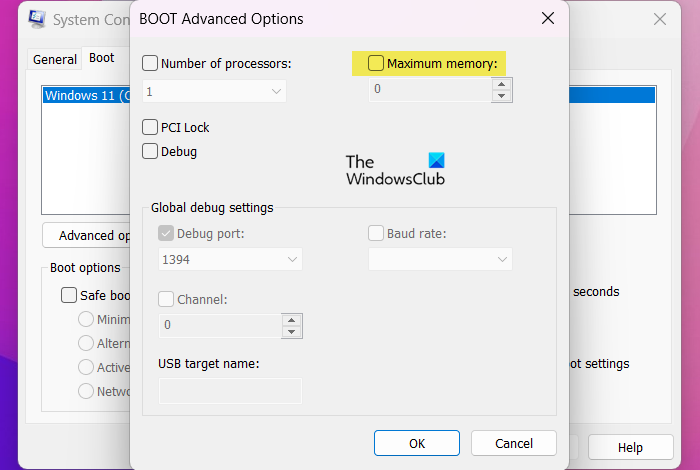
Secondo alcune delle vittime, l'utente potrebbe riscontrare il suddetto problema se il gioco utilizza meno memoria del necessario. Questo è molto vero ed è il risultato del fatto che a questi utenti è stato assegnato un limite massimo di memoria nell'opzione BOOT estesa. Per riconfigurarlo, seguire i passaggi prescritti.
gestore di verifica driver windows 10
- Ricerca 'MSConfig' dal menu di avvio.
- Vai alla scheda 'Download' e fai clic su 'Opzioni avanzate'.
- Deseleziona Memoria massima e fare clic su OK.
Infine, riavvia il computer, ricarica il gioco e controlla se si carica.
3] Controlla i file di gioco
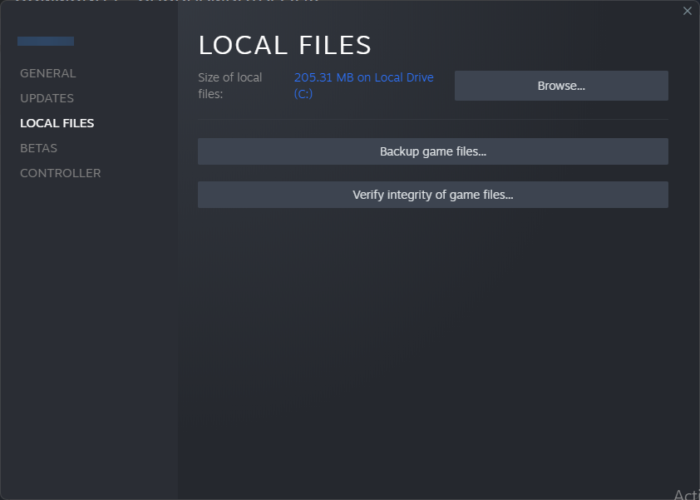
Potresti riscontrare il suddetto errore se i tuoi file di gioco sono danneggiati. Ciò può accadere per vari motivi, il più comune è il caricamento incompleto, indipendentemente dal motivo, puoi facilmente controllare i file di gioco con il programma di avvio e risolvere il problema. Per fare lo stesso, seguire i passaggi prescritti.
- aprire Coppia sul tuo computer.
- Andare in biblioteca.
- Fai clic con il pulsante destro del mouse sul gioco e seleziona Proprietà.
- Vai alla scheda File locali e fai clic su Verifica l'integrità dei file di gioco .
Dopo aver scansionato e ripristinato i file di gioco, controlla se il problema è stato risolto.
4] Elimina la cache di download
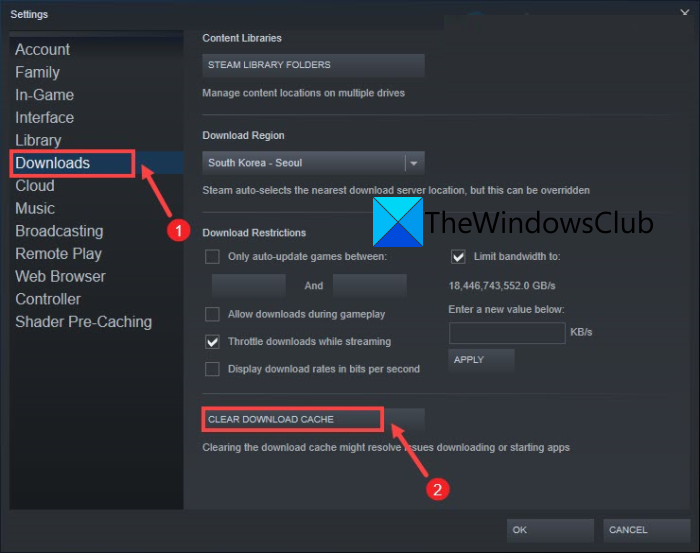
Come accennato in precedenza, il tuo gioco oi suoi file potrebbero essere danneggiati a causa di un download incompleto. In questo caso, prima di tutto, dobbiamo verificare l'integrità (cosa che abbiamo fatto in precedenza), quindi svuotare la cache di download. Per fare lo stesso, seguire i passaggi prescritti.
- Aprire Cliente Steam applicazione sul tuo sistema.
- Fai clic su Steam > Impostazioni.
- Vai a Download e fai clic su Cancella cache di download.
Dopo aver svuotato la cache di download, controlla se il problema è stato risolto. Spero che il tuo problema si risolva.
5] Apri il gioco in Clean Boot e scopri il colpevole
Esistono molte app di terze parti che interferiscono con il tuo gioco e i suoi servizi. Per scoprire quale applicazione sta interferendo con il gioco, dobbiamo eseguire un avvio pulito e quindi avviare il gioco. Se CSGO si sta avviando sul tuo computer, abilita il processo manualmente per scoprire quale applicazione sta causando questo problema. Una volta che sai chi è la colpa, tutto ciò che devi fare è rimuoverlo e il tuo problema sarà risolto.
6] Consenti app tramite firewall
È molto probabile che l'antivirus consideri il gioco un virus e voglia bloccarne l'attività. In tal caso, dobbiamo consentire CSGO tramite Windows Defender Firewall e se disponi di un antivirus di terze parti, aggiungilo alla whitelist e il tuo problema sarà risolto.
Spero che tu possa risolvere il problema utilizzando le soluzioni menzionate in questo post.
cos'è netstumbler
Come risolvere CS: GO non risponde?
Nel caso in cui CS: GO non risponda o si arresti in modo anomalo dopo l'avvio, consulta la nostra guida su come farlo risolvere i problemi di prestazioni di CSGO. O devi allocare più risorse o aggiustare il gioco. La guida ti aiuterà a ripristinare il gioco e risolvere il problema.
Leggere: Come forzare la chiusura di un programma o di un gioco a schermo intero in Windows 11/10.